De Kodi hemos hablado largo y tendido. Normalmente hacemos referencia a distintos add-ons o complementos para acceder a todo tipo de funciones. Pero de entre todos ellos, hay uno que destaca sobre el resto porque hace que Kodi funcione aún mejor prácticamente no tenemos que hacer nada para lograrlo.
De Kodi poco vamos a descubrir. Una aplicación multiplataforma que por ejemplo ya hemos visto cómo usar para acceder a HBO Max, Disney+, DAZN, Netflix, Pluto TV e incluso como ver la TDT o grabar programas. Incluso se puede usar para jugar instalando un emulador o usarlo para acceder a Plex. Incluso se pueden configurar distintos salvapantallas y hasta organizar nuestra biblioteca multimedia. Pero este add-on que ahora vamos a ver es otro mundo.
Kodi aún más eficiente
 Imagen | Jose Antonio
Imagen | Jose Antonio
De Kodi hemos hablado por activa y por pasiva. Y a todo lo que ya sabemos de esta herramienta para convertir nuestro teléfono, televisor, ordenador... en un completo centro multimedia sumamos un nuevo complemento. Se llama EZ Maintenance.
EZ Maintenance es un complemento para Kodi que permite a los usuarios realizar tareas de limpieza y ajustes para que Kodi funcione de manera más fluida y eficiente.
Es un add-on puede ser especialmente útil para quienes notan que Kodi se ralentiza o presenta problemas de rendimiento y ahora vamos a ver cómo se instala y cómo usarlo.
Qué es EZ Maintenance y para qué sirve

EZ Maintenance es un complemento para Kodi que facilita el mantenimiento y la optimización de Kodi. Sirve para que funcione de manera más fluida y eficiente. Entre las posibilidades que ofrece
- Limpieza de caché: elimina archivos temporales y caché acumulados, lo que ayuda a evitar problemas de almacenamiento en búfer (buffering) y mejora la velocidad general de Kodi.
- Eliminación de datos: borra paquetes de instalación liberando espacio de almacenamiento.
- Restablecimiento de Kodi a valores predeterminados: permite restablecer la configuración de Kodi. Es ideal cuando aparece algún fallo que no logramos corregir.
- Reparación de bases de datos: optimiza y repara las bases de datos de Kodi para asegurar que funcione correctamente y sin errores.
- Actualizaciones y mantenimiento: puede actualizar automáticamente ciertos complementos y realizar tareas de mantenimiento de forma regular.
Cómo configurar EZ Maintenance

Para instalar EZ Maintenance en Kodi, primero debes ir a la sección de “Configuración”. Para acceder, haz clic en el ícono de engranaje ubicado en la parte superior izquierda de la pantalla.
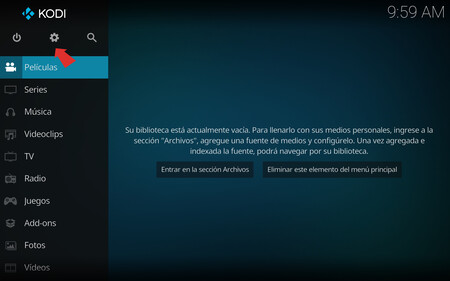
Dentro de la configuración, encontrarás varias opciones; selecciona la primera, que tiene un ícono de carpeta y se llama “Explorador de archivos”.
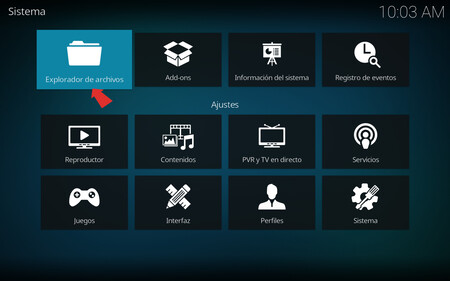
A continuación, debes agregar la fuente desde la cual se descargará el complemento EZ Maintenance. Para ello, selecciona “Agregar fuente”.
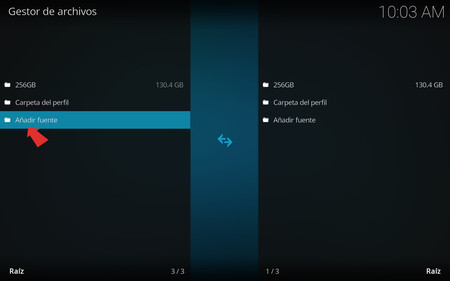
Aquí introduces la dirección web https://peno64.github.io/repository.peno64 y luego pulsa en “OK”.
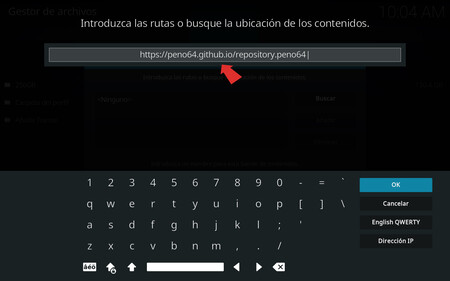
Una vez que hayas ingresado la dirección correspondiente, pulsa en “Buscar” y, cuando el sistema la encuentre, asígnale un nombre. En este ejemplo, se usó el nombre “peno64”, pero puedes elegir cualquier otro que te resulte fácil de identificar.
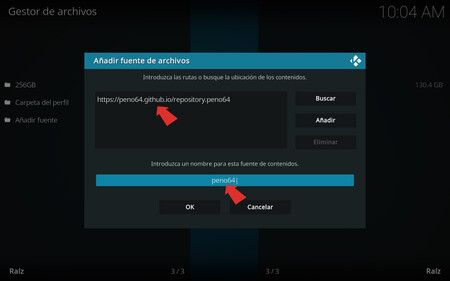
Vuelve atrás y, dentro de “Configuración”, selecciona el segundo apartado titulado “Complementos” (Add-ons) y haz clic en él.
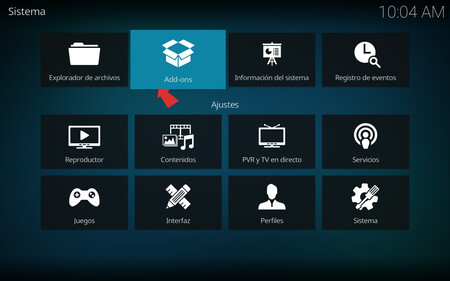
De las cuatro opciones que se mostrarán en pantalla, elige “Instalar desde un archivo .zip”.
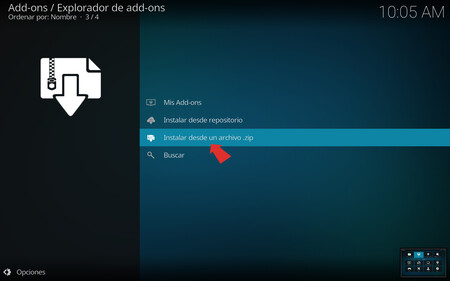
Se abrirá una ventana pequeña con varias opciones; selecciona la que añadiste previamente. En este caso, es la que se llamó “peno64” o el nombre que hayas asignado.
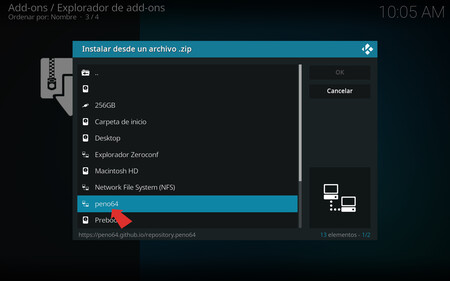
Al hacer clic en ella, se abrirá otra ventana con el texto “Instalar desde un repositorio .zip” en la parte superior. Selecciona el archivo adecuado y pulsa “OK” para proceder a la descarga e instalación del complemento.
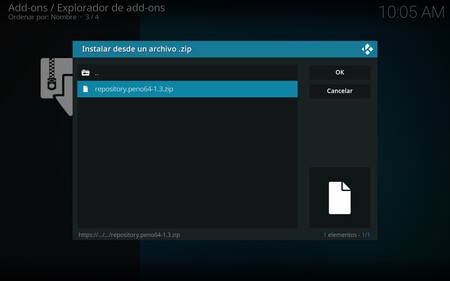
Una vez instalado, retrocede y selecciona “Instalar desde repositorio”. ¡Ya casi has terminado!
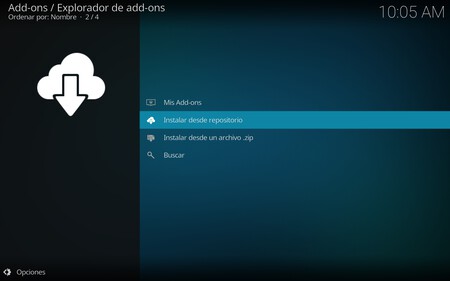
En la nueva pantalla, verás una lista de opciones disponibles, y debes seleccionar “peno64repository”. Una vez dentro, haz clic en “Complementos de programas” para continuar con la instalación y luego selecciona “EZ Maintenance”.
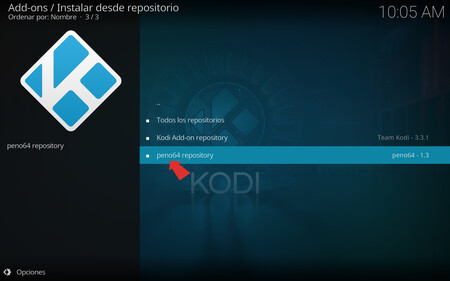
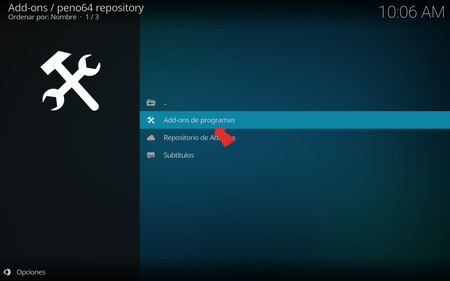

Aparecerá la ventana habitual para instalar complementos; solo tienes que hacer clic en el botón “Instalar” que se encuentra en la parte inferior derecha de la pantalla.

Con el complemento ya instalado, puedes acceder a “Configurar” para personalizar su funcionamiento según tus preferencias.
En esta sección, puedes ajustar aspectos como la activación automática del complemento al iniciar Kodi. También tienes la opción de configurar la limpieza automática de la caché, estableciendo la frecuencia para ello.

Además, puedes crear copias de seguridad de tu configuración actual de Kodi, lo que te permitirá restaurarla en caso de problemas o transferirla a otros dispositivos donde uses la misma aplicación.
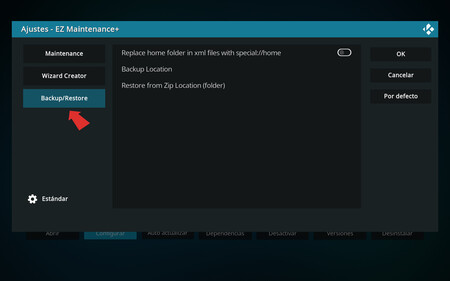
En Xataka SmartHome | Cómo tener Kodi en cualquier Smart TV, Fire TV o Chromecast. Todos los métodos para instalarlo






